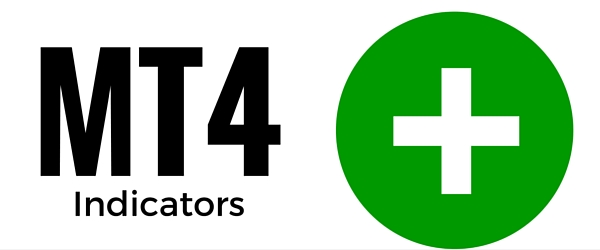
MT4には50種類以上のインジケーターが標準装備されており、代表的なインジケーターはも網羅されているといっても過言ではありません。
⇒「【画像あり】MT4(MetaTrader4)で代表的なインジケーター!使い方まで徹底解説します。」
ただMT4では標準装備のほかに、別途でインジケーターを追加できるのも魅力の1つ。自分のトレード手法に合わせて自由自在にカスタマイズ可能です。
しかし、インジケーターはどうやってダウンロードすれば良いのかよくわからないという方も多いのではないでしょうか。
今回はMT4でインジケーターを追加する方法をどこよりもわかりやすく解説します。
インジケーターの追加方法
ここでは、多くのインジケーターがダウンロードできるAbyseeというサイトを用いてPivot.mq4というインジケーターをMT4に追加する方法を解説します。
1.インジケーターのダウンロード場所を確認しておく
インジケーターはとりあえずダウンロードすれば良いというものではなく、MT4フォルダ内の「Indicators」という場所に正しく保管しなければ追加することはできません。
ただし人によってMT4のフォルダがある場所はそれぞれ異なる場合があるため、事前にどこにそのファイルがあるのか確認しておきましょう。確認方法は以下の通りです。
①MT4取引画面ファイルタブの【データフォルダを開く(D)】をクリックします。

②ファイルの場所を確認しましょう。「MQL4」というフォルダの中に、追加インジケーターを保存する「Indicators」というフォルダがあります。
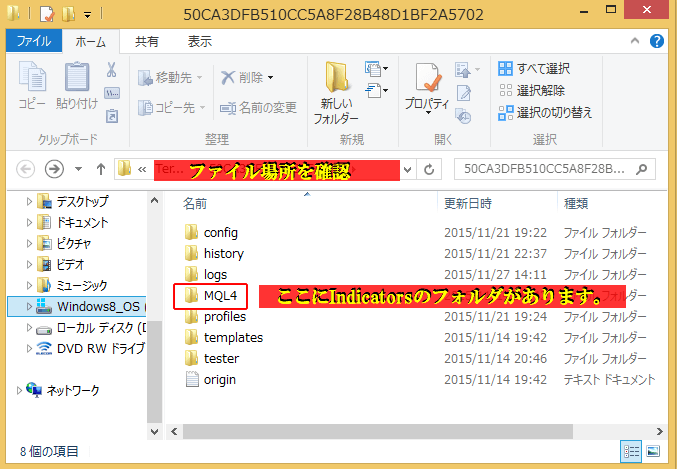
2.インジケーターをダウンロード
①Abyseeで【MT4インディケーターを名前順から探す】をクリックします。

②ダウンロードしたいインジケーターの名前をクリックして下さい。

③選択したインジケーターのファイルが、PCの【ダウンロード】フォルダに入っているはずなので、そのファイルを先ほど場所を確認した【MQL4】フォルダ内の【Indicators】に移動させてください。
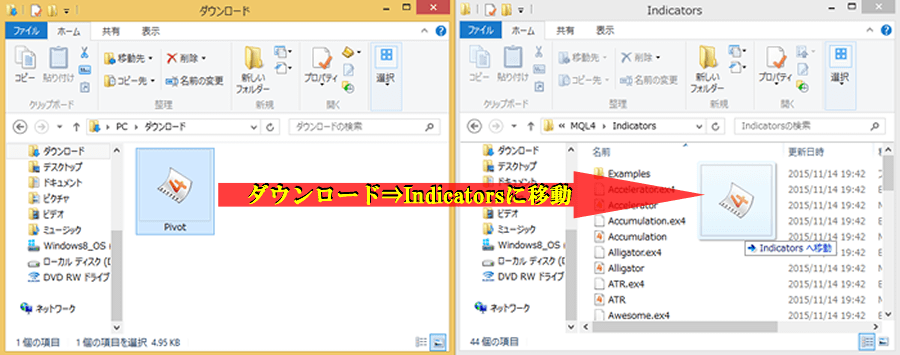
3.MT4の画面を確認
ファイルをIndicatorsに移動したら、MT4に反映されているかを確認します。
①ナビゲーターの一覧に先ほど追加したインジケーターが記載されているか確認してみましょう。
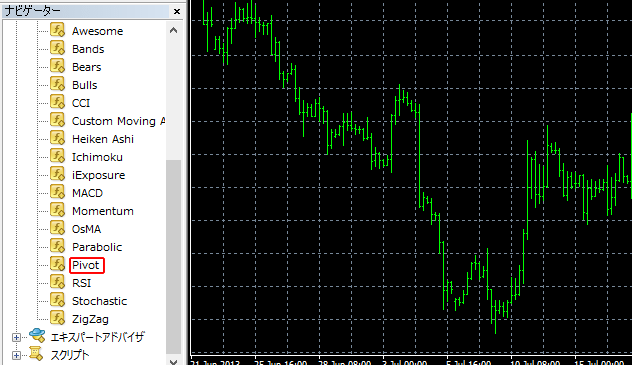
②インジケーターをチャート画面にドラッグし、正常に表示されるかを確認してください。
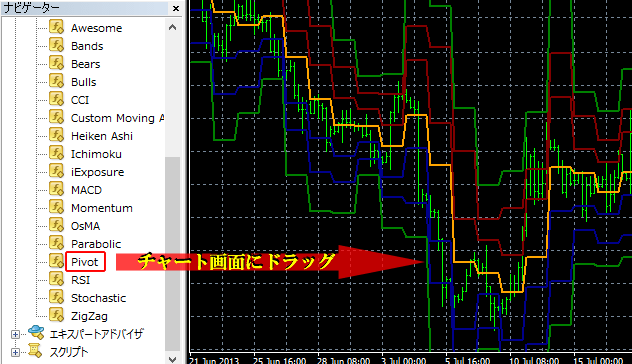
もしインジケーターが正常に表示されていなかった場合は、一度MT4を再起動してみると良いでしょう。
自分に合ったインジケーターでMT4をカスタマイズしてみよう!
もともとMT4には多くのインジケーターが準備されていますが、それらの良さを組み合わせたものや、欠点を補えるものがインターネット上でダウンロード可能です。
今回ご説明したようにインジケーターのダウンロード場所だけ覚えておけば、インジケーターの追加は1分前後で完了します。いろいろなインジケーターを追加し、自分に合ったものを探してみましょう!





